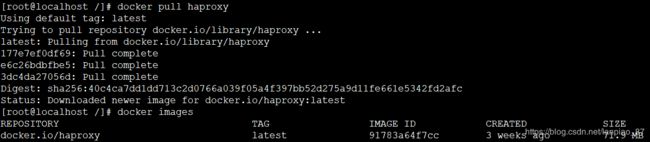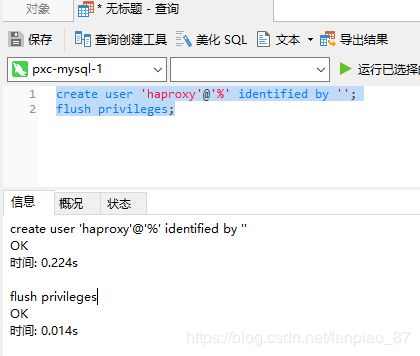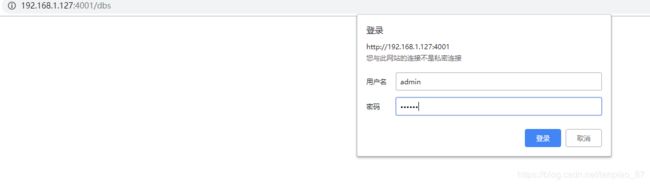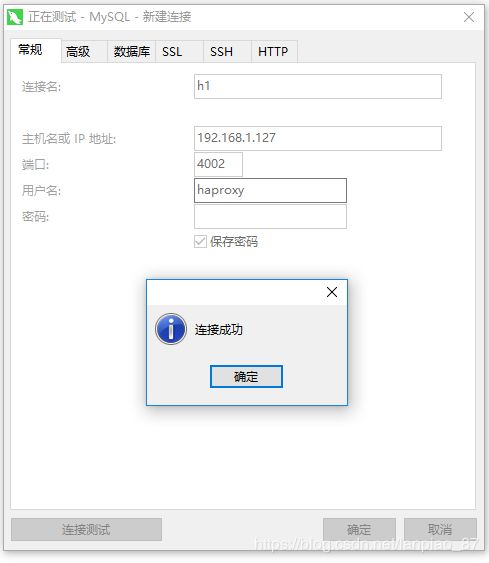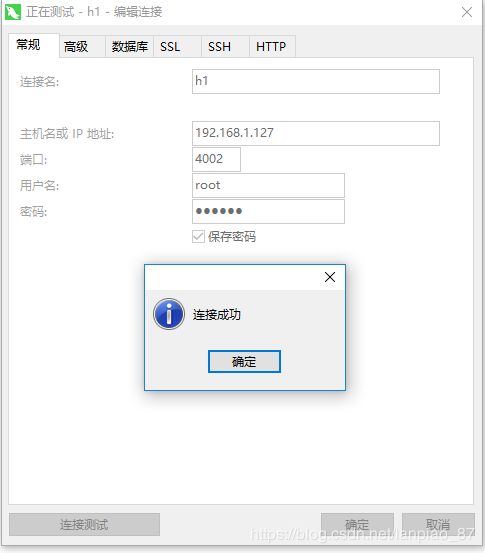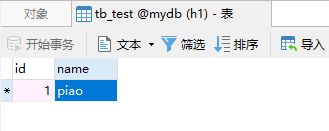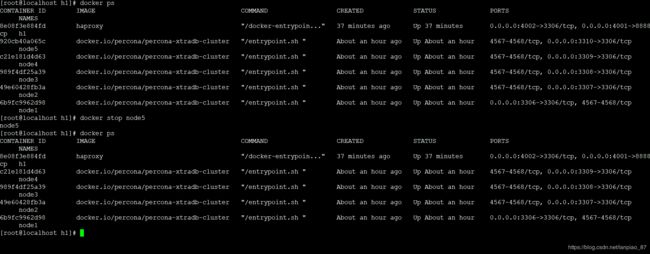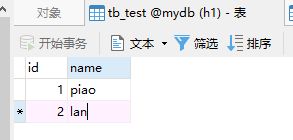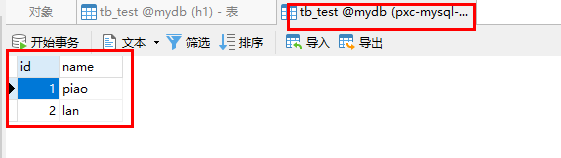居于Docker的PXC和Haproxy实现MySQL数据库的负载均衡
一、简介
居于Docker的PXC和Haproxy实现MySQL数据库的负载均衡。
二、环境配置
1、系统:centos7.3
2、docker版本:Docker version 1.13.1, build 07f3374/1.13.1
3、haproxy镜像:haproxy
三、安装部署
1、拉取镜像
docker pull haproxy成功拉取后的效果如图所示:
2、在宿主机创建haproxy配置文件的映射目录
mkdir -p /usr/local/src/haproxy/h1
3、在宿主机haproxy配置文件的映射目录创建haproxy.cfg文件,内容如下所示:
global
#工作目录
chroot /usr/local/etc/haproxy
#日志文件,使用rsyslog服务中local5日志设备(/var/log/local5),等级info
log 127.0.0.1 local5 info
#守护进程运行
daemon
defaults
log global
mode http
#日志格式
option httplog
#日志中不记录负载均衡的心跳检测记录
option dontlognull
#连接超时(毫秒)
timeout connect 5000
#客户端超时(毫秒)
timeout client 50000
#服务器超时(毫秒)
timeout server 50000
#监控界面
listen admin_stats
#监控界面的访问的IP和端口
bind 0.0.0.0:8888
#访问协议
mode http
#URI相对地址
stats uri /dbs
#统计报告格式
stats realm Global\ statistics
#登陆帐户信息
stats auth admin:123456
#数据库负载均衡
listen proxy-mysql
#访问的IP和端口
bind 0.0.0.0:3306
#网络协议
mode tcp
#负载均衡算法(轮询算法)
#轮询算法:roundrobin
#权重算法:static-rr
#最少连接算法:leastconn
#请求源IP算法:source
balance roundrobin
#日志格式
option tcplog
#在MySQL中创建一个没有权限的haproxy用户,密码为空。Haproxy使用这个账户对MySQL数据库心跳检测
option mysql-check user haproxy
server MySQL_1 172.18.0.2:3306 check weight 1 maxconn 2000
server MySQL_2 172.18.0.3:3306 check weight 1 maxconn 2000
server MySQL_3 172.18.0.4:3306 check weight 1 maxconn 2000
server MySQL_4 172.18.0.5:3306 check weight 1 maxconn 2000
server MySQL_5 172.18.0.6:3306 check weight 1 maxconn 2000
#使用keepalive检测死链
option tcpka
4、创建haproxy的docker容器
docker run -it -d \
-p 4001:8888 -p 4002:3306 \
-v /usr/local/src/haproxy/h1:/usr/local/etc/haproxy \
--name h1 --privileged --net=net1 \
--ip 172.18.0.7 haproxy成功执行后效果如图所示:
5、进入haproxy容器并启动服务
1)进入容器
docker exec -it h1 bash2)启动服务
haproxy -f /usr/local/etc/haproxy/haproxy.cfg
6、在MySQL创建haproxy账号
create user 'haproxy'@'%' identified by '';
flush privileges;操作如图所示:
7、进入监控页面查看
地址:http://192.168.1.127:4001/dbs
账号密码:admin/123456
四、测试
1、使用MySQL客户端连接Haproxy,操作如图所示
下图是使用haproxy账号登录的效果
下图是使用root账号登录的效果
2、在h1这个连接的数据库上测试数据库的测试表中添加数据看集群中的数据库是否有该数据
3、挂掉一个数据库node5测试
1)停掉node5
2)页面查看监控信息
3)h1连接添加数据
恭喜你创建成功!
OK,TKS!
欢迎大家关注小编(IT蓝)的微信公众平台:我的好帮手(MyGoodHelper),是您出行、生活、学习和娱乐的得力助手,值得拥有。我们一起进步。OK,TKS!